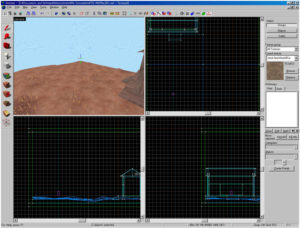第1回 空と地面を作りましょう。基礎の基礎

まずは基本で空と地面を作ってみましょう
ここのページはHammerでとりあえず、動き回れるフィールドを作るまでを説明しています。
追記(2016/08/30) アップデートによりSTEAMのSOURCESDKからTF2のHammerが無くなりました。HAMMERはTF2をインストールするとインストールされたフォルダのbinフォルダに入っています。
例: c:\Program Files (x86)\Steam\steamapps\common\Team Fortress 2\bin
直接Hammer起動が可能ですので注意してください。

まずはファイルを新規作成しましょう。
file > new で ファイルを新規作成できます。

画面はこんな感じになります
何もありません。まずはブラシを選びます。右のbrowesボタンを押すとテキスチャーウインドが表示されます。

noDrawブラシを選びましょう
下のFilterにtoolと入れるとツール系(システム等で使うゲームでは表示されないテキスチャー)のテキスチャーが絞り込まれます。ここのNoDrawを選びます。 (このNoDrwaに関しては後で説明)
また作り始める際はNoDrawよりもDEVテキスチャーという開発専用のサイズなどが表示されているものを使うのもいいと思います。完成に近づいたら纏めてNoDrawにしてしまうという方法が使えます)
ちなみにKeywordでtfと入れるとTF2向けのテキスチャーが絞り込まれます。このkeywordはテキスチャーに設定してある キーワードで絞り込めますのでたくさんあるテキスチャーを探すのに便利です。 また初めてhammerを起動するとこの画面のようにたくさんのテキスチャーが出ていない場合があります。sizeというところを 調整すれば大きさを変えることが出来ます。

まずはボックスを作ります。
左にあるワールドブラシ作成アイコンをクリックします。

XYVIEW画面にドラッグします。
左上の画面のXYviewの画面上でドラッグします。大きさなどは調整してください。 今回は1024×1024で作ってみました。この1024というのは基本サイズになります。(普段はどんな大きさでもいいです)

縦の大きさを調整
下の画面(XZ,YZどちらでも)の四角いボックスをドラッグして大きさを調整します。 今回は704.0にしました。また後で調整も出来ますので適当に。そして右ボタンをクリックしてCreateを左クリックするとボックスが出来ます。

出来たBOXの中をくり抜く
tools > Make Hollow をクリックすると

という画面が出ます。ここに32を入力してOKを押すと中がくり抜かれます。 このときこの箱は分割されます。分割されたパーツはグループ化されています。

中がくり抜かれました。
ボックスは6面に分割されます。

中に移動します。
3DViewを操作してボックスの中に入りましょう。zキーを押すと3DViewの移動モードになりますのでwasdキーを使って 移動させてください。中からボックスの中のテキスチャーを変更するためにうまく移動してください。 そして左のアイコンメニューからテキスチャー選択アイコンをクリックします。Face Edit Sheetウインドが表示されます。

中のテキスチャーを選択します。
このFace Edit Sheetウインドが表示しているとブラシを選択するとブラシ全体ではなくテキスチャーのみ選択されます。 6面全体を選択するのなら全てクリックしないとだめです。Ctrlキーを押したままクリックするとテキスチャー選択を 継続して出来ます。クリックしていないとその面1面のみの選択になります。内側6面をCTRLキーを押したままクリック してからFace Edit SheetウインドのBrowseボタンをクリックします。

空を作ります。
filterにtoolを入れてスカイボックステキスチャーを選択します。2DSkyboxの方ではありません。

空になりました
Applyボタンを押すと選択したテキスチャーがSkyboxになります。

地面を作ります。
filterにtfを入れてTF2向けのテキスチャーを絞り込み、地面を選びます。

地面のブラシを作ります。
最初のブラシを作ったときと同じようにブラシ作成アイコンをクリックして大きさを調整して右クリックしてCreateします。 少し低めに設定しましょう。

プレイヤー出現位置を決めます。
左のエンティティ作成アイコンをクリックして地面をクリックしてみましょう。 デフォルト設定だとエンティティを選択しないとinfo_player_teamspwnになっていると思います。 クリックするとその地点に緑色のゴードンアイコンが表示されます。ここが出現位置になります。ただ、TF2では 出現位置がこのゴードンアイコンより下に出るので(プレイヤーモデルがHL2より大きいため)ひざくらいの高さまで あげたほうがいいでしょう。左の画面ではまだ持ち上げていません。

コンパイルします
file > Run mapをクリックしてマップをコンパイルします。 Don’t run the game after compilingのチェックを入れるとコンパイルが終わったあとTF2を立ち上げません。 その下のテキストボックスに-dev -console +sv_lan_1と入れておくと開発者モードでTF2を立ち上げます。 OKを押すとコンパイルが始まります。大体1分以内で終了してゲームが始まります。

テストプレイ
TF2が立ち上がりテストプレイが出来るようになりました。 今回はライティングが入っていないので全体が明るめに見えます。 しかしテキスチャーの見た目の質は悪いです。ライティングを追加すれば見た目もよくなり一気に雰囲気もよくなるでしょう。 今回はまずここまで。